CAD的break命令操作
CAD的break命令也就是打斷對象操作,可以將一個單一對象打斷成為兩個獨立的個體,像我們用矩形對象畫一個矩形,用break命令就能把矩形分為兩段獨立的線段。下面我們一起來看看break命令的具體操作。
打斷命令分為兩種,一種是在對象的兩個點之間打斷,兩個點之間會有斷裂間隙;另一種為打斷于點,就是在對象上形成一個斷裂點,之間沒有間隙。這里我們以直線為例。
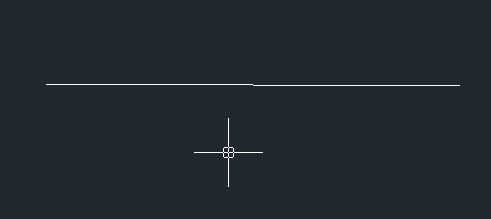
一、打斷對象
1. 啟用打斷對象命令:
在軟件界面上方的菜單欄上點擊【修改】,在下拉的選擇框里點擊【打斷】;
在繪畫區右側的工具欄那里找到【打斷】按鈕;

在命令區輸入:break,回車。
2. 啟用命令之后命令區就會提示“選取切斷對象”,我們就用鼠標選取我們要切斷的對象,但這里有一點不同的是,這里選取對象時點擊的那一點是默認定義為打斷對象的第一點,要注意這第一點的選取,如果想要重新指定第一點,就在命令區輸入:f;接著再指定切斷的第二點,這樣對象就被切斷了,如下圖。
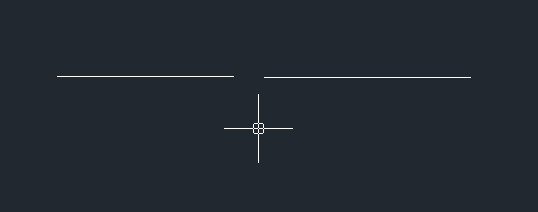
二、打斷于點
1. 啟用打斷于點命令:
在繪畫區右側的工具欄那里找到【打斷于點】按鈕;
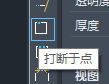
在命令區輸入:break,回車。
2. 如果是直接在繪畫區點擊【打斷于點】按鈕啟用命令的,接著就根據提示,鼠標選擇要打斷的對象,然后再鼠標點擊要打斷的點的位置,這樣線就被打斷了,變成兩段,如下圖:
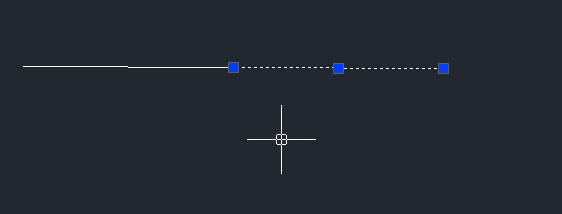
3. 如果是在命令區輸入break啟用命令的,則選取對象之后,在命令區輸入:f,回車,此時可以重新指定第一個打斷點的位置,也就是我們要打斷于點的位置,然后再在命令區輸入:@,回車,這樣打斷于點的命令就執行完成了。
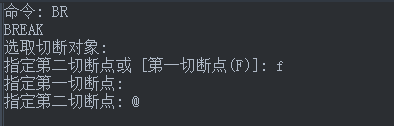
總結:打斷對象操作你了解清楚了嗎,最方便的操作還是直接在繪畫區右側的工具欄那里啟用打斷命令。
推薦閱讀:CAD
推薦閱讀:CAD制圖
·數字化轉型正當時!中望+博超全國產電力行業解決方案助力行業創新發展2025-03-27
·中望隆迪落戶上海,開啟中國工業軟件產業升級新征程2025-03-25
·中望軟件2025經銷商大會圓滿召開,共繪工軟生態新藍圖2025-03-17
·中望CAx一體化技術研討會:助力四川工業,加速數字化轉型2024-09-20
·中望與江蘇省院達成戰略合作:以國產化方案助力建筑設計行業數字化升級2024-09-20
·中望在寧波舉辦CAx一體化技術研討會,助推浙江工業可持續創新2024-08-23
·聚焦區域發展獨特性,中望CAx一體化技術為貴州智能制造提供新動力2024-08-23
·ZWorld2024中望全球生態大會即將啟幕,誠邀您共襄盛舉2024-08-21
·玩趣3D:如何應用中望3D,快速設計基站天線傳動螺桿?2022-02-10
·趣玩3D:使用中望3D設計車頂帳篷,為戶外休閑增添新裝備2021-11-25
·現代與歷史的碰撞:阿根廷學生應用中望3D,技術重現達·芬奇“飛碟”坦克原型2021-09-26
·我的珠寶人生:西班牙設計師用中望3D設計華美珠寶2021-09-26
·9個小妙招,切換至中望CAD竟可以如此順暢快速 2021-09-06
·原來插頭是這樣設計的,看完你學會了嗎?2021-09-06
·玩趣3D:如何巧用中望3D 2022新功能,設計專屬相機?2021-08-10
·如何使用中望3D 2022的CAM方案加工塑膠模具2021-06-24
·CAD中格原掛接成功后,工具欄中圖標顯示問號如何批量清理多張圖紙數據2024-07-22
·CAD怎么復制縮放圖紙對象2018-11-07
·CAD的圖形單位如何設置2021-11-01
·CAD線寬顯示一樣寬度的解決辦法2019-01-02
·CAD中要怎樣才能在啟動時自動加載二次開發程序?2024-01-29
·CAD如何標注分數文字2015-12-22
·在CAD中設置當前線型2016-07-22
·CAD外部參照與塊的區別與使用2016-10-09














